ExaOffice
Программное обеспечение для вашего бизнеса.
Программное обеспечение для вашего бизнеса.
Для удаления определенной записи необходимо выделить запись, после чего нажать выше таблицы кнопку с маленькой стрелочкой вниз и выбрать пункт Удалить. Если команда заблокирована, возможно, у вас нет прав на редактирование этой таблицы. Для вызова этой команды также используется комбинация клавиш Ctrl+D.
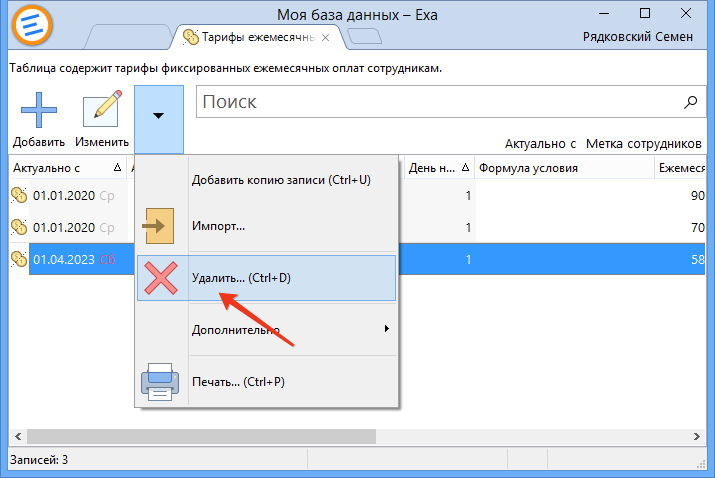
Либо можно вызвать команду удаления прямо из окна записи.
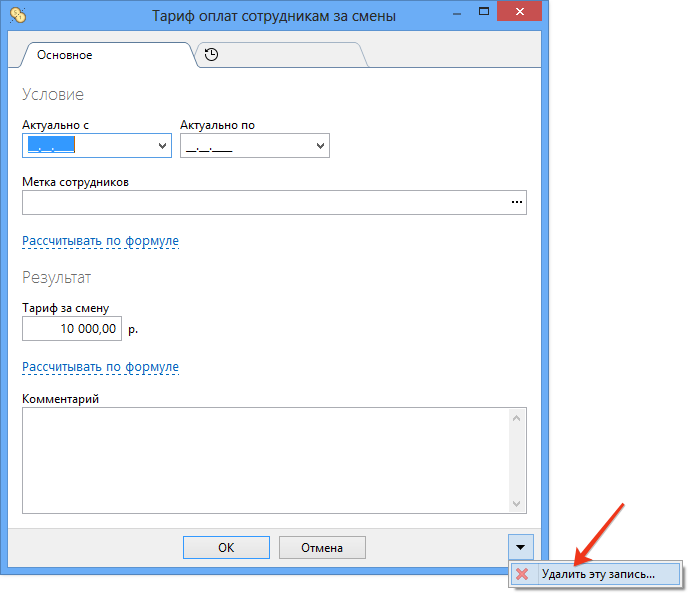
Появится окно подтверждения удаления. В зависимости от вида таблицы, это может быть либо просто подтверждение (Да/Нет), либо "удаление до даты", когда программа предлагает сделать запись неактуальной.
Распишем последний случай подробнее. Например, вы удаляете сотрудника из таблицы Персонал. Этот сотрудник был пользователем программы и когда-то добавлял записи в Кассу. Т.е. в кассе есть ссылки на него. Если удалить этого сотрудника полностью, то уже нельзя будет посмотреть историю по принятым им платежам, а также в кассе в столбце Пользователь появятся значения "(запись не найдена)". Это только пример, возможно и много других аналогичных случаев. Чтобы этого избежать, запись можно не удалять полностью, а только выставить у нее период ее существования (актуальности) в базе данных. Запись при этом останется, но будет скрываться или выводиться зачеркнутой в таблице.
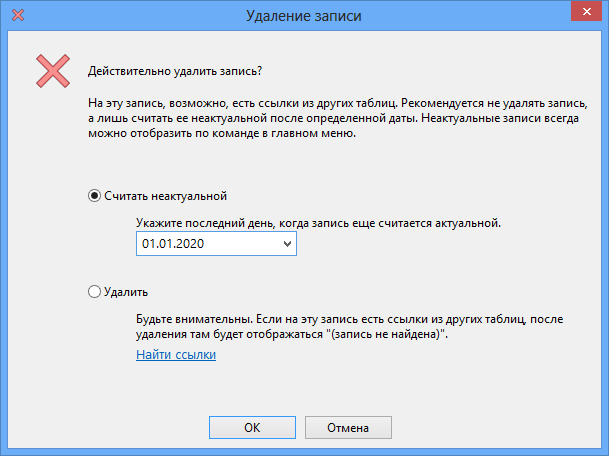
Если все-таки нужно удалить запись полностью, выберите Удалить полностью. Если этот пункт заблокирован, значит программа точно нашла ссылки из других таблиц на удаляемую запись и удаление не рекомендуется. Но удалить запись все-таки можно, если предварительно включить Служебный режим.
Мы стараемся как можно оперативнее обеспечивать вас актуальной справочной информацией. Ввиду частых обновлений приложения информация в этом материале может не совсем соответствовать или быть неполной. Благодарим за понимание.
Не нашли ответа на ваш вопрос? Напишите по электронному адресу info@exaoffice.ru — мы ответим максимально быстро.